- BigQueryとLooker Studioを連携させることのメリットがいまいち分からないと感じている方
- BigQueryとLooker Studioの接続や設定について動画を使うなどした分かりやすい記事を探している方
- GA4→BigQuery→Looker Studioの連携の概要をふんわりとでも知りたい方

のびノーリ
筆者もコロナ禍をきっかけに50歳からITを学び始めました。
その結果、以下の項目を達成しています!
- ブログを立ち上げて、生成AIツールなども活用し収益化達成
- 統計検定2級
- Python3エンジニア認定データ分析試験などの資格も取得
BigQueryとLooker Studioを連携することの意義
この記事ではGA4とBigQueryを連携して取得したデータをLooker Studioにエクスポートするデモをご紹介していきます。
Looker Studioとは
Googleが提供する無料のBI(ビジネスインテリジェンス)ツールです。
BIツールとはデータの分析を図表やグラフを使って、より直感的に把握できるように可視化するツールです。
分析レポートは簡単に共有でき、Excelなどを使っての集計時間の削減も実現する優れものです。
BigQueryとLooker Studioを連携する意義
GA4からLooker Studioへ直接連携することもできますが、下記のデメリットが生じます。
- 1日、1時間あたり、プロパティ、プロジェクトあたりに利用できる回数や人数に制限がある。
- GA4にはある項目がLooker Studioにはないケースがある。
- GA4の項目名とLooker Studioでの項目名が一致しないケースがある。
これらのデメリットを解決する手段としてもBigQueryとLooker Studioを連携する意義があります。

のびノーリ
BigQueryとLooker Studioを連携するメリットとしては、以下で解説します!
BigQueryとLooker Studioを連携するメリット
表形式のデータを図やグラフで可視化
BigQueryの分析データは表形式でしか見れませんが、Looker Studioにその分析データをエクスポートすることで、図やグラフに変換することができるので素早くデータや情報を把握できるようになります。
複数のデータソースをLooker Studioのレポート上に統合できる
BigQueryで個別に取得した複数のデータを、Looker Studioのレポート上にまとめてみることができます。
BigQueryでは一まとまりのクエリ毎に実行結果を見ていたものが、Looker Studioのレポートにその結果を並べて、一括でまとめてデータを見ることができます。
見たいデータの期間範囲をフレキシブルに指定できる
カスタムクエリの設定で、Looker Studioのレポート上で簡単に期間指定ができるため、期間毎の比較データなど素早く確認できます。

のびノーリ
こちらの設定は、以下の別途デモにて実践的に解説します。
GA4からBigQueryへエクスポートして取得するデータについて
この記事では、実際に筆者のブログのGA4データからエンゲージメント率を取得するデモをご紹介します。
エンゲージメントが導入された背景
今年の7月1日をもってUA(ユニバーサルアナリティクス)のサポートは終了し、GA4へ完全移行されていると思います。
UAでは1ページしか見なかったセッションは全て直帰として扱われていました。言い換えると、各ページがユーザーにとって有益な情報であったためしっかり読まれているのにも関わらず、それが分からない状態でした。
その結果、ユーザーの行動を正確に反映した分析ができているとはいえませんでした。
その他の改善点も踏まえ、GA4ではより分析の精度を上げるためにエンゲージメントという概念が導入されました。
エンゲージメントの定義について
以下のように、ユーザーが訪れたページに対しどれだけ興味を示したかを確認できるようになりました。これがエンゲージメントとなります。
- ユーザーが10秒以上セッションを継続した
- コンバージョンイベントの発生した
- 2ページ以上閲覧した
なお、詳細については下記のリンクにてご確認ください。
https://support.google.com/analytics/answer/11109416?hl=ja
ベージ毎のエンゲージメント率を取得するクエリ
今回のデモでは筆者の記事毎のエンゲージメント率を取得しますので、そのクエリを簡単な解説を入れて紹介します。
with prep as ( -- 仮想テーブルを作成しています。
SELECT
(SELECT value.string_value FROM UNNEST(event_params) WHERE key = 'page_title') as page_title,
user_pseudo_id,
(select value.int_value from unnest(event_params) where key = 'ga_session_id') as session_id,
max((select value.string_value from unnest(event_params) where key = 'session_engaged')) as session_engaged, --エンゲージの有無を確認するためのクエリ
from `******-***-******.analytics_********.events_*` -- *はご自分のプロジェクトやIDです。
where _table_suffix between '20231101'and '20231130' --11月で絞っています。
group by page_title, user_pseudo_id, session_id
)
select
prep.page_title,
round(safe_divide(count(distinct case when prep.session_engaged = '1' then concat(prep.user_pseudo_id, prep.session_id) end),count(concat(prep.user_pseudo_id, prep.session_id))) * 100,1) as engagement_rate, -- エンゲージ数をセッション数で割っています。
from prep
group by prep.page_title; 実践 BigQueryからLooker Studioへのデータエクスポート
動画による実践解説
エンゲージメント率の取得及びカスタムクエリのやるべき設定の流れを知りたい方は、ぜひ以下の動画を参考にしてください!
やるべき設定を画像で確認
以下のように、チェックいただきたいポイントを画像でまとめました。
ぜひ参考にしてください!
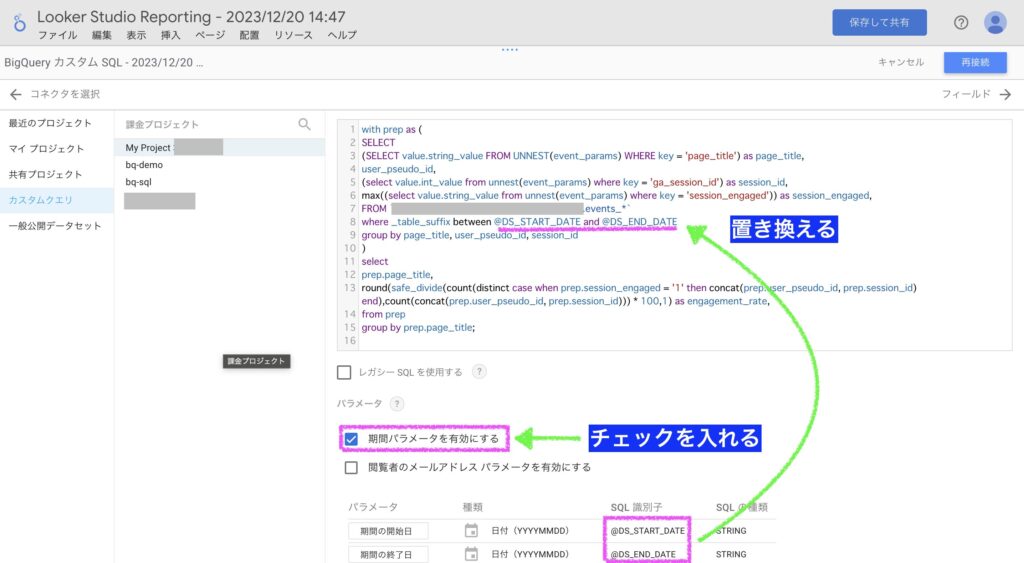
まとめ
- GA4からBigQueryへエクポートしたデータをBigQueryで必要なデータに整形して、更にLooker Studioへエクポートして可視化することで、シームレスでかつ効率の良いデータ分析が可能になります。
- Looker Studioのカスタムクエリで期間パラメータを有効にしてSQL識別子で期間指定できるようにすることで、期間比較のデータを素早く簡単に確認することができます。
- 取得するデータを限定し、データの更新頻度に注意を払うことで、無料もしくは仮にコストが発生したとしても最小限のコストで秀逸なGoogleのクラウドサービスを享受することができます。

のびノーリ
案外簡単に超便利な機能が設定できますよ!
Googleのクラウドサービスの連携は本当に秀逸ですね。
ただ、クラウドサービスを使いこなすためにもWebスキルに関する学習は欠かせません。
↓筆者がおすすめする学習環境はこちらからご確認下さい。
ここまで読んでくださった方、本当にありがとうございました。
また次回の記事でお会いしましょう。



